моя контактная информация
Почтамезофия@protonmail.com
2024-07-12
한어Русский языкEnglishFrançaisIndonesianSanskrit日本語DeutschPortuguêsΕλληνικάespañolItalianoSuomalainenLatina
Как увеличить скорость воспроизведения звука? Увеличение скорости воспроизведения аудио — эффективная стратегия, позволяющая существенно сэкономить время и повысить эффективность получения информации. Поскольку объем информации продолжает увеличиваться, а потребности в обучении становятся все более разнообразными, быстрое воспроизведение аудио стало обычной практикой для многих людей в повседневной жизни и на работе. Этот метод можно не только использовать для повышения эффективности обучения, но и помочь выполнить больше задач в установленные сроки. В рабочих сценариях, таких как обработка файлов записей или просмотр записей собраний, быстрое воспроизведение может помочь пользователям быстрее выполнять задачи и сократить временные затраты на прослушивание и анализ информации. Быстрое воспроизведение заставляет пользователя слушать более внимательно, поскольку заставляет думать медленнее, чтобы не отставать от прослушивания. Это может способствовать более глубокому пониманию и памяти.
При сильном увеличении скорости воспроизведения звук может выглядеть искаженным или искаженным, что может повлиять на комфорт и качество прослушивания. Подводя итог, можно сказать, что увеличение скорости воспроизведения звука — полезный метод, но его следует использовать в правильных обстоятельствах, а его плюсы и минусы следует сопоставлять с конкретными потребностями. Ниже я представлю несколько очень простых методов. Если вам интересно, вы можете продолжить чтение.

Увеличьте скорость воспроизведения звукаСпособ 1. Используйте программное обеспечение «Xingyou Audio Assistant».
Шаг 1: Сначала откройте загруженное и установленное программное обеспечение «Xingyou Audio Assistant». Если вы еще не установили его, сначала скачайте и установите его. После запуска программного обеспечения вы найдете функцию «Изменение скорости звука» на главной странице и нажмите для входа.
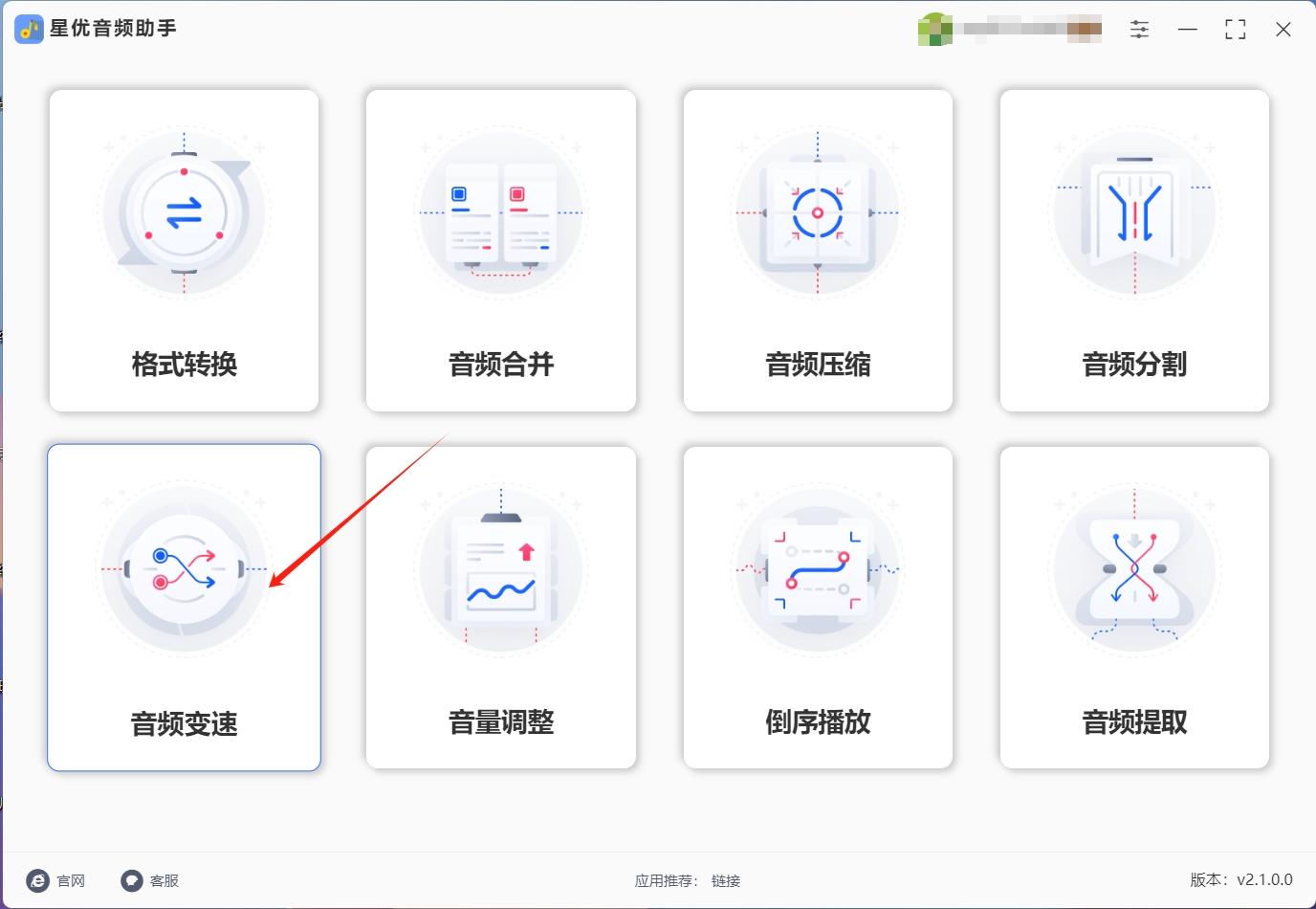
Шаг 2: Затем в центральном пустом месте интерфейса программного обеспечения или кнопке «Добавить файл» в верхнем левом углу выберите аудиофайл, скорость воспроизведения которого необходимо настроить. После выбора файлы будут автоматически импортированы в программное обеспечение.
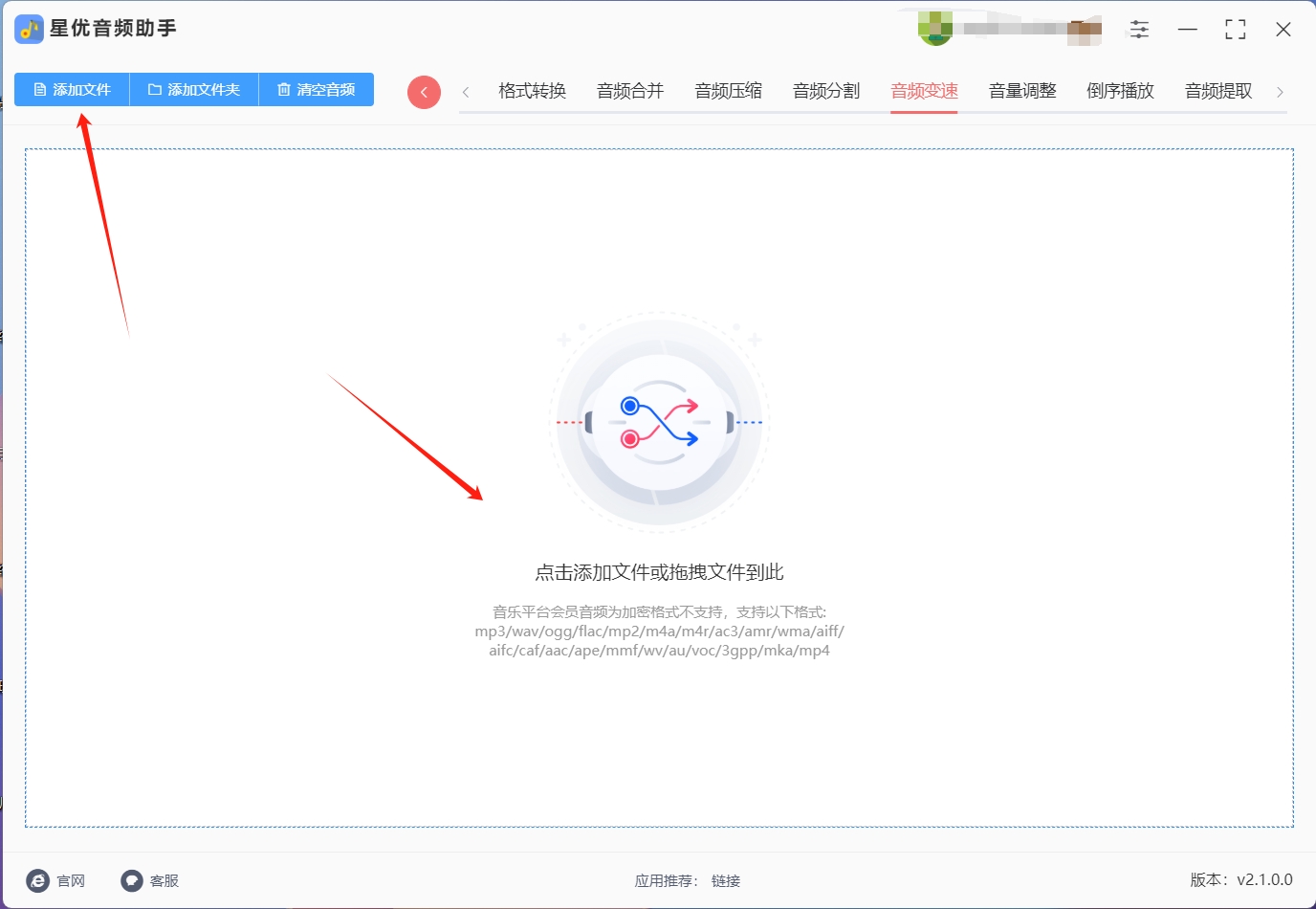
Шаг 3. После успешного импорта аудиофайлов перейдите к настройке «Скорость воспроизведения» в нижней части интерфейса. Отрегулируйте скорость воспроизведения звука, перетаскивая точки.
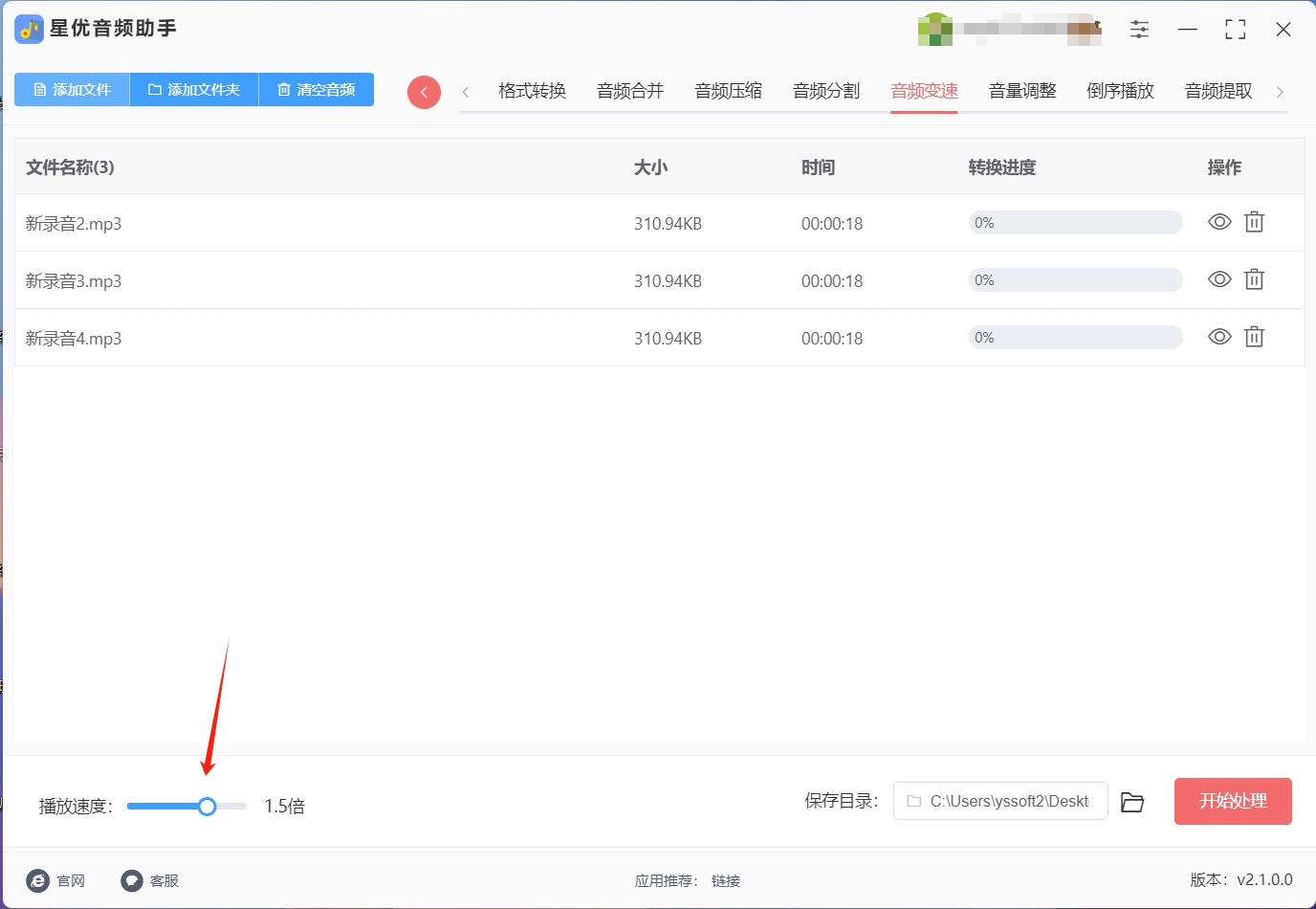
Шаг 4: После завершения настроек нажмите кнопку «Начать обработку» в правом нижнем углу, и программа автоматически начнет выполнять операцию преобразования. Пожалуйста, терпеливо подождите, пока программное обеспечение завершит процесс преобразования.
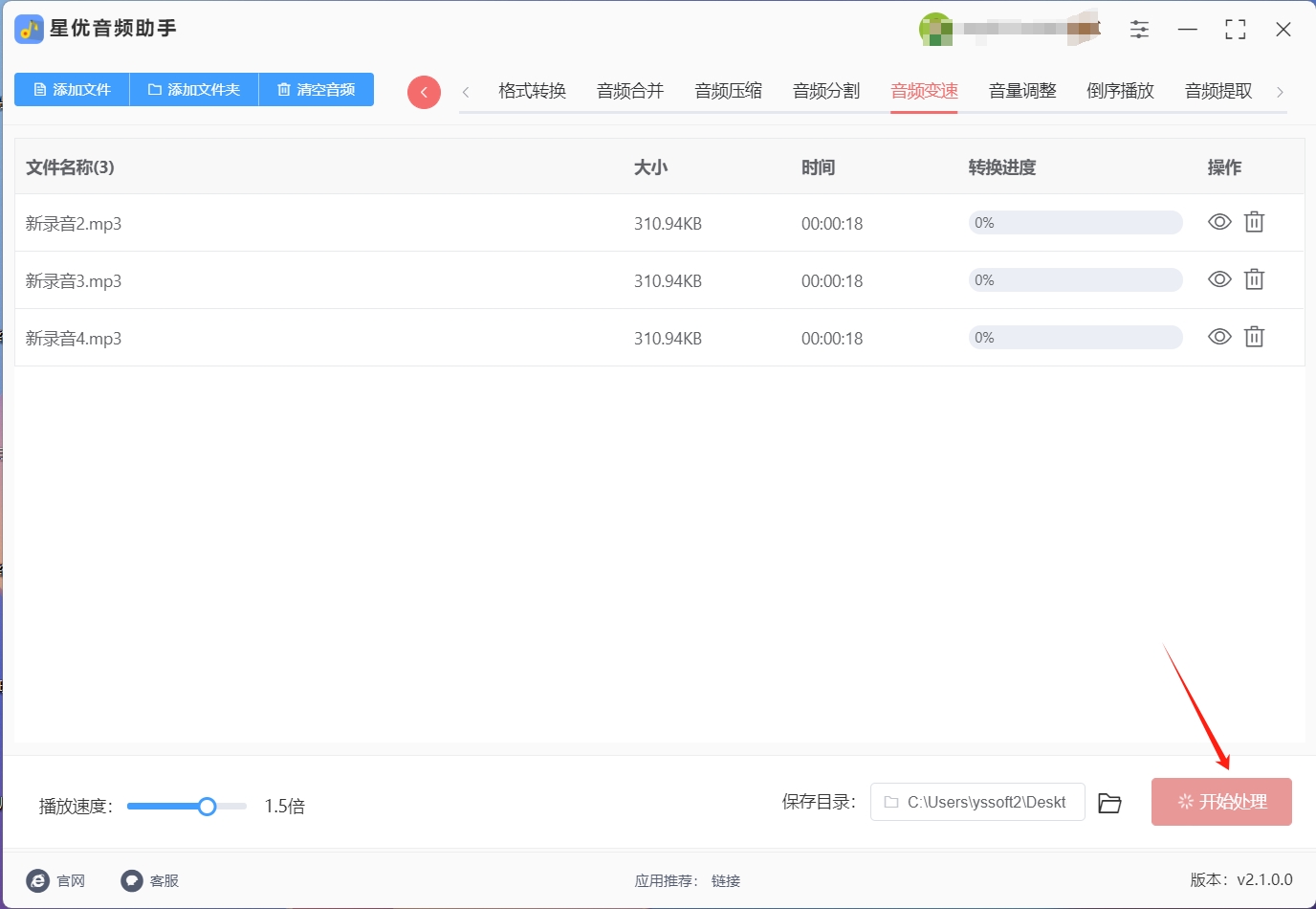
Шаг 5: После завершения преобразования программа автоматически откроет выходную папку, где вы сможете найти аудиофайл с измененной скоростью воспроизведения. Это показывает, что программное обеспечение успешно изменило скорость воспроизведения аудиофайлов, и теперь вы можете свободно использовать и делиться своими аудиофайлами.
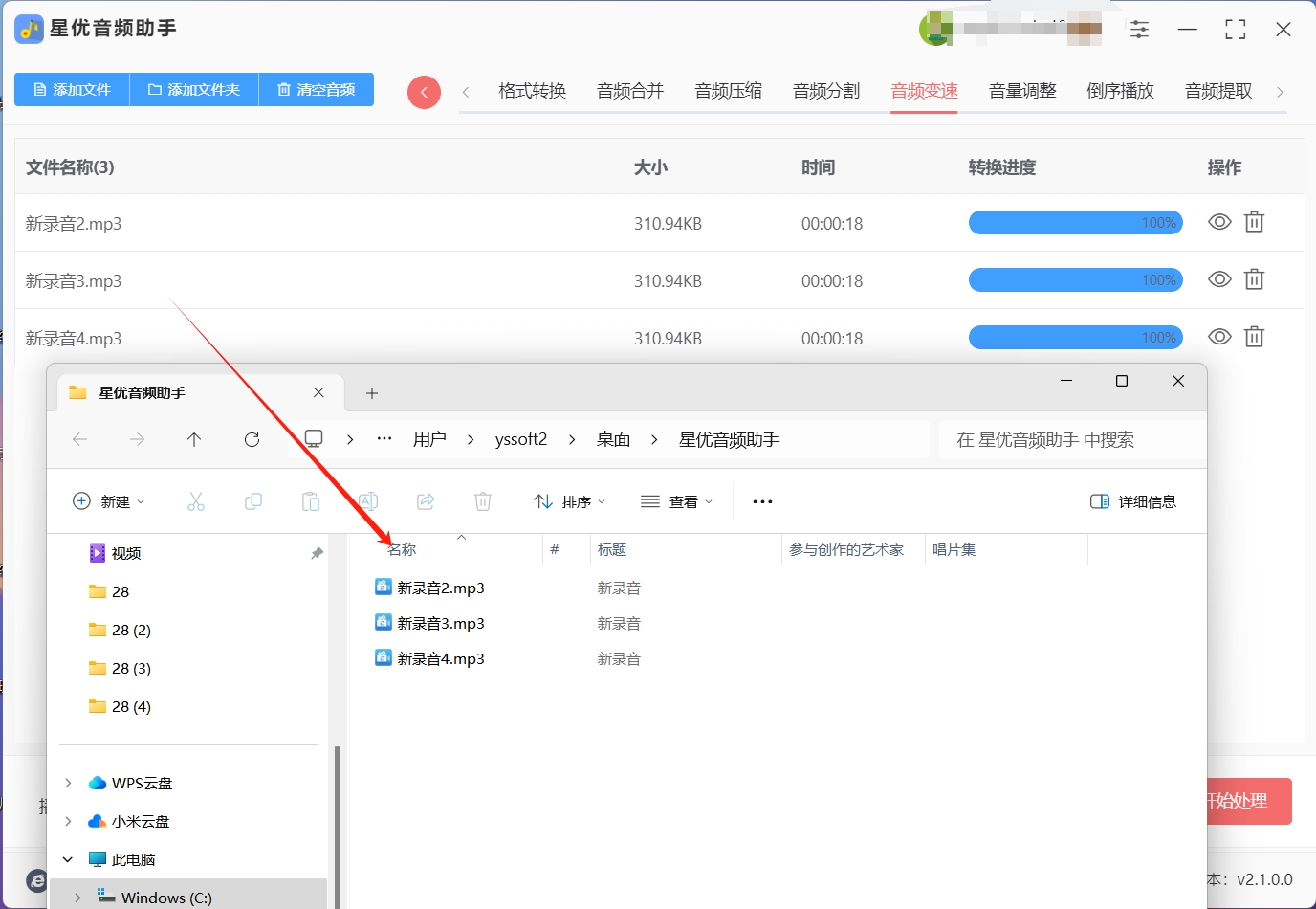
Увеличьте скорость воспроизведения звукаСпособ 2. Используйте программное обеспечение Garden Audio Processor.
1. Загрузите и установите программное обеспечение.
Посетите официальный сайт: сначала найдите «Garden Audio Processor» в браузере вашего компьютера, затем вы сможете загрузить и установить этот инструмент. Загрузка программного обеспечения: Найдите и нажмите кнопку «Загрузить» на домашней странице официального сайта или странице загрузки и выберите соответствующую версию установочного пакета для загрузки. Обратите внимание на безопасность ссылки для скачивания, чтобы избежать загрузки вредоносного ПО.
Установите программное обеспечение: после завершения загрузки дважды щелкните установочный пакет для установки. Следуйте подсказкам мастера установки, чтобы завершить процесс установки программного обеспечения. В процессе установки вы можете выбрать путь установки и дополнения по мере необходимости.
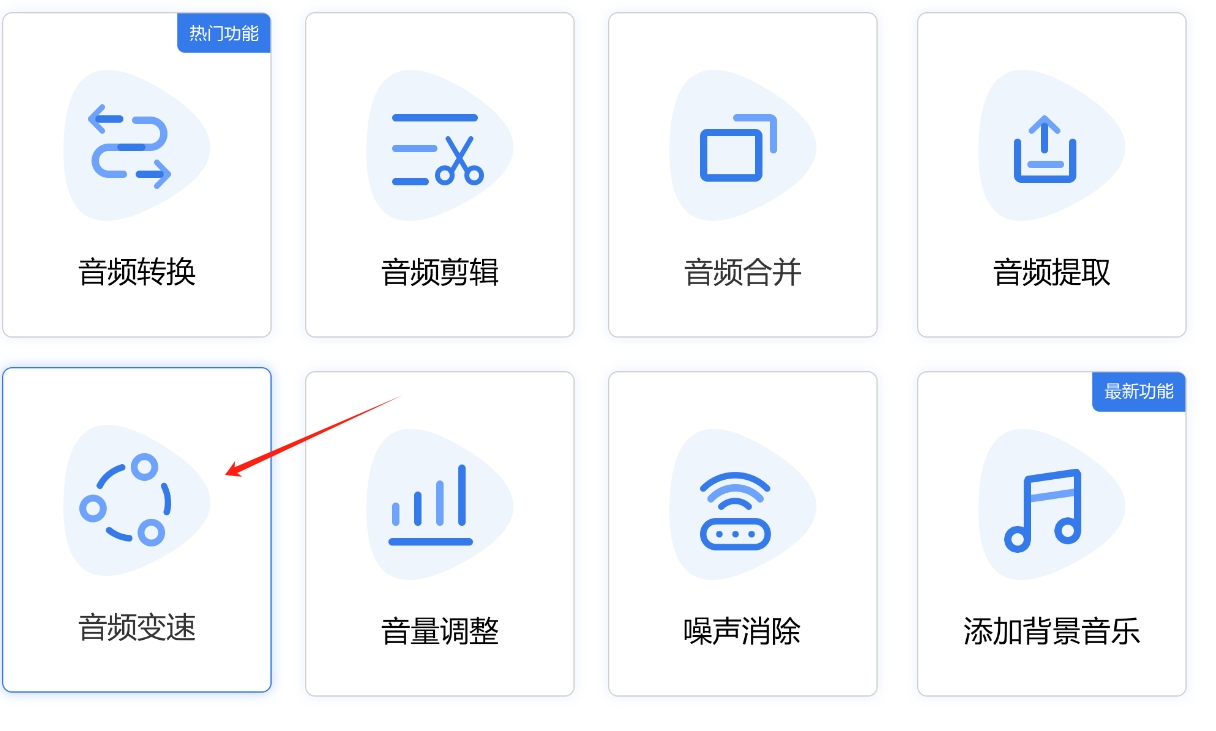
2. Увеличьте скорость воспроизведения звука.
Запустите программное обеспечение: после завершения установки дважды щелкните значок «Garden Audio Processor» на рабочем столе, чтобы запустить программное обеспечение.
Выбор функции: в главном интерфейсе программного обеспечения найдите и выберите функцию «Изменение скорости звука». Это важный шаг в настройке скорости воспроизведения звука.
Добавление аудиофайлов: на странице функции изменения скорости звука нажмите кнопку «Добавить файл» или напрямую перетащите аудиофайлы, которые необходимо изменить, в интерфейс программного обеспечения. Программное обеспечение поддерживает пакетное добавление файлов для облегчения одновременной обработки нескольких аудио.
Установите скорость воспроизведения: после добавления аудиофайлов в интерфейсе программного обеспечения отобразится список аудиофайлов. Рядом со списком обычно есть возможность настроить скорость воспроизведения (например, ползунок, раскрывающееся меню или поле ввода). Установите скорость воспроизведения звука, перетащив ползунок, выбрав параметр в раскрывающемся меню или введя определенное значение. Вообще говоря, перетаскивание ползунка вправо или выбор более высокого значения ускоряет воспроизведение, а перетаскивание влево замедляет воспроизведение.
Начать обработку: после установки скорости воспроизведения нажмите «Начать обработку» или аналогичную кнопку, чтобы запустить программу изменения скорости звука. Программа автоматически обработает выбранный аудиофайл и отрегулирует скорость его воспроизведения.
Сохранение и предварительный просмотр: после завершения обработки программа обычно отображает результаты обработки или автоматически открывает папку вывода. В выходной папке вы можете найти аудиофайлы, скорость воспроизведения которых была настроена. На этом этапе вы можете использовать любой аудиоплеер, чтобы открыть и просмотреть обработанный аудиофайл, чтобы убедиться, что скорость воспроизведения соответствует ожиданиям.
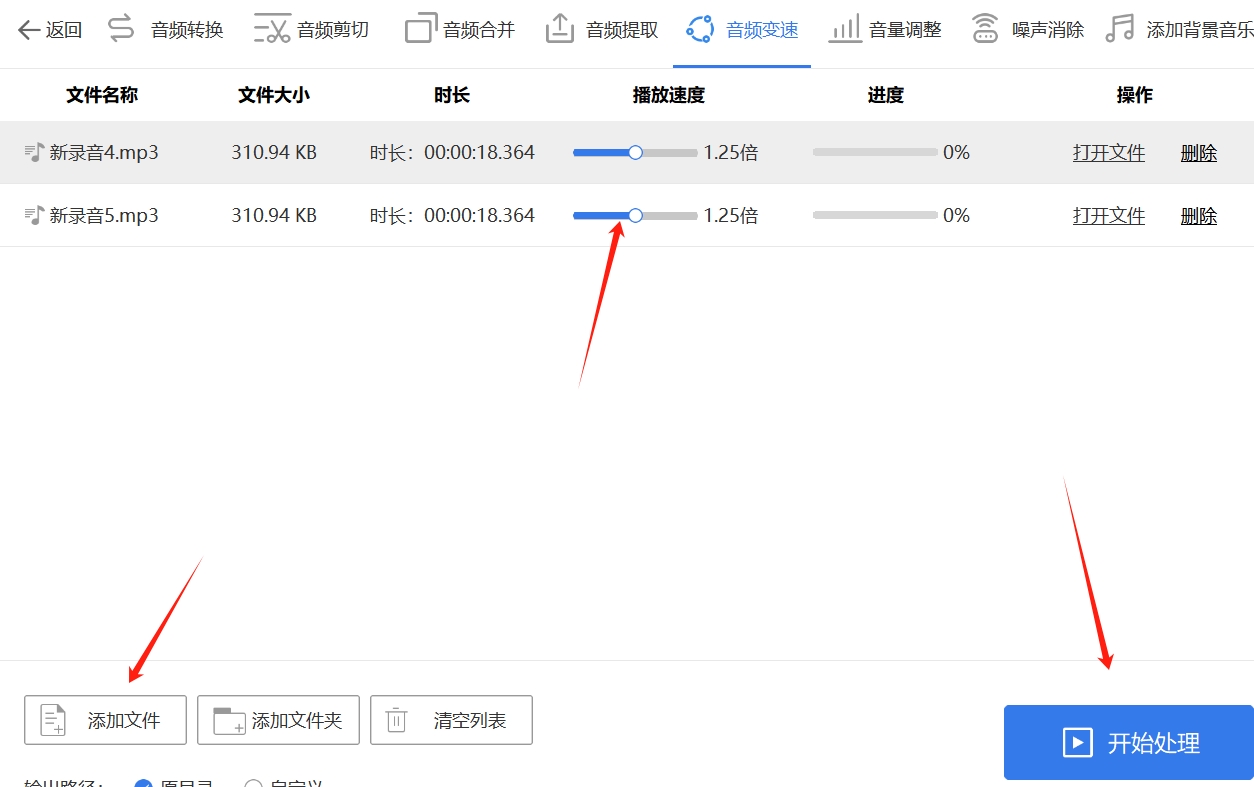
Увеличьте скорость воспроизведения звукаСпособ третий: используйте программное обеспечение «Проигрыватель Windows Media».
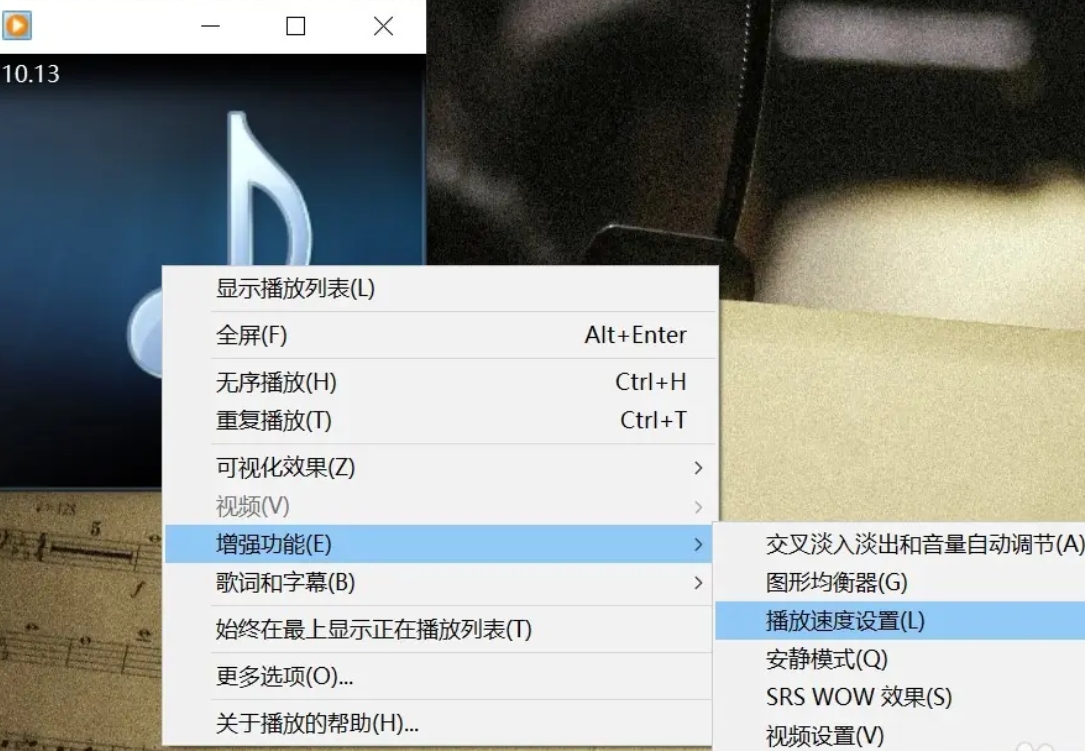
Шаг 1. Откройте проигрыватель Windows Media.
Откройте программное обеспечение проигрывателя Windows Media. Вы можете найти его в меню «Пуск» или на рабочем столе или запустить его напрямую, введя «Проигрыватель Windows Media» в строке поиска Windows.
Шаг 2. Импортируйте аудиофайлы
В проигрывателе Windows Media щелкните меню «Файл» в верхнем левом углу и выберите «Открыть» или «Открыть файл» (эти параметры могут иметь несколько разные названия в зависимости от вашей версии Windows).
Найдите и выберите аудиофайл, воспроизведение которого хотите ускорить, затем нажмите «Открыть».
Шаг 3. Отрегулируйте скорость воспроизведения.
Как только аудиофайл начнет воспроизводиться, щелкните меню «Вид» под элементами управления воспроизведением в проигрывателе Windows Media.
В меню «Вид» вы должны найти опцию «Ускорение» или «Контроль ускорения». Нажмите эту опцию, и обычно на выбор предлагается несколько предустановленных коэффициентов ускорения, например 1,0x (нормальная скорость), 1,25x, 1,5x и т. д. Выберите желаемую кратную скорость воспроизведения. Если нужный множитель не отображается напрямую, возможно, вам придется выбрать «Другие скорости» или аналогичный вариант и вручную ввести нужное значение множителя.
Шаг 4. Сохраните настройки (необязательно).
Если вы хотите сохранить ту же скорость воспроизведения при воспроизведении того же аудиофайла в будущем, вы можете сохранить эту настройку перед ускорением воспроизведения. Таким образом, при следующем открытии файла проигрыватель Windows Media воспроизведет его с указанной вами скоростью.
Начните играть:
После настройки скорости воспроизведения нажмите кнопку воспроизведения или используйте клавишу пробела на клавиатуре, чтобы начать воспроизведение ускоренного аудиофайла.
Выполнив эти шаги, вы можете успешно увеличить скорость воспроизведения звука в проигрывателе Windows Media. Не забудьте сохранить настройки, чтобы в следующий раз было проще использовать ту же скорость воспроизведения.
Увеличьте скорость воспроизведения звукаСпособ 4. Используйте онлайн-инструмент «MP3Care».
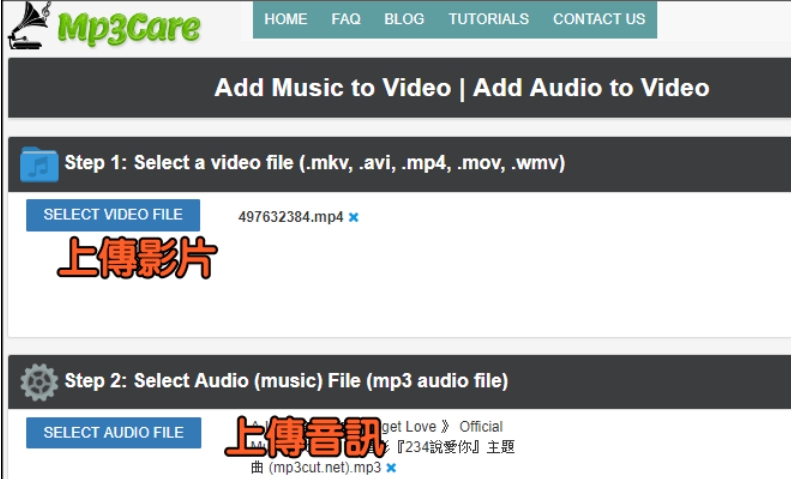
1. Посетите веб-сайт онлайн-инструмента.
Откройте браузер на своем компьютере или мобильном устройстве.
Введите URL-адрес онлайн-инструмента обработки аудио MP3Care в адресную строку браузера.
2. Найдите функцию изменения скорости звука.
На главной странице или панели навигации веб-сайта найдите параметры функций, связанные с обработкой звука.
Нажмите, чтобы войти на страницу обработки звука и найдите похожие функции, такие как «изменение скорости звука» или «регулировка скорости воспроизведения».
3. Загрузите аудиофайлы
Нажмите кнопку «Загрузить файл» и выберите аудиофайл, скорость воспроизведения которого хотите увеличить.
Дождитесь завершения загрузки файла. Обратите внимание, что время загрузки зависит от размера файла и скорости вашей сети.
4. Установите скорость воспроизведения.
После загрузки файла на странице обычно отображается предварительный просмотр аудиофайла и параметры настройки скорости воспроизведения.
Найдите ползунок настроек скорости воспроизведения, раскрывающееся меню или поле ввода и при необходимости отрегулируйте скорость воспроизведения. Вообще говоря, перетаскивание ползунка вправо или выбор более высокого значения ускоряет воспроизведение, а перетаскивание влево замедляет воспроизведение.
5. Начать обработку
После установки скорости воспроизведения нажмите кнопку «Начать обработку», чтобы запустить программу изменения скорости звука. Дождитесь завершения обработки. Время обработки также зависит от размера файла и скорости обработки сервера веб-сайта.
6. Загрузите обработанный аудиофайл.
После завершения обработки на странице обычно отображаются результаты обработки и кнопка загрузки. Нам просто нужно следовать инструкциям в интерфейсе. Затем просто нажмите кнопку загрузки, чтобы сохранить обработанный аудиофайл на свой компьютер.
Меры предосторожности
Поскольку «MP3Care» не является конкретно известным брендом онлайн-инструментов, приведенные выше шаги являются предположениями, основанными на рабочих процедурах обычных онлайн-инструментов обработки звука.
Во время фактического использования обязательно выбирайте надежные онлайн-инструменты и обращайте внимание на защиту личной конфиденциальности и безопасности файлов.
Различные онлайн-инструменты могут иметь разные интерфейсы и настройки функций, поэтому вносите коррективы в зависимости от того, какой инструмент вы фактически используете.
Если онлайн-инструменты не могут удовлетворить ваши потребности, вы также можете рассмотреть возможность использования профессионального программного обеспечения для редактирования аудио, такого как Audacity, Adobe Audition и т. д., которое обеспечивает более мощные функции обработки звука.
Увеличение скорости воспроизведения звука — эффективный метод, используется ли он для экономии времени или для более быстрого получения информации. Регулируя скорость воспроизведения, вы сможете быстрее слышать информацию, сохраняя при этом четкость. Однако конкретный метод настройки следует выбирать на основе личных привычек прослушивания и потребностей в контенте. В целом, знание того, как регулировать скорость воспроизведения звука, может быть полезно в различных ситуациях, помогая нам более эффективно обрабатывать и наслаждаться различным аудиоконтентом.